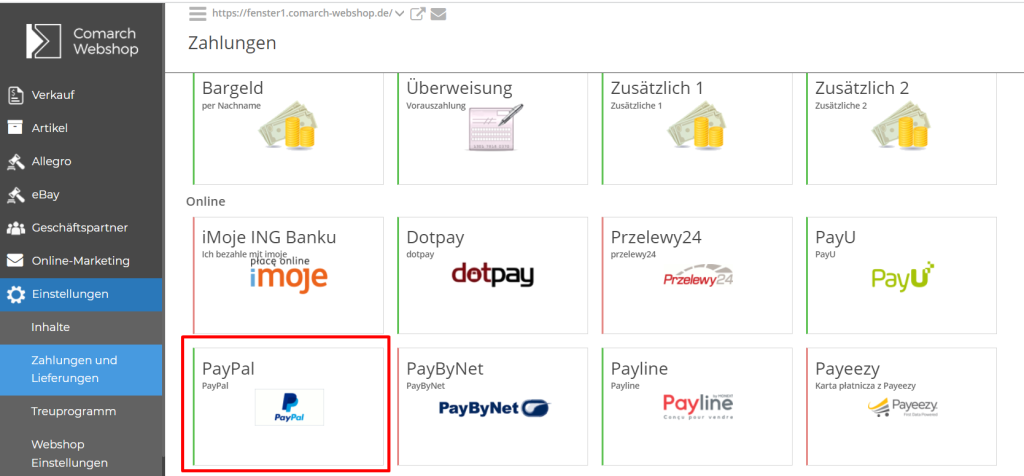Wie kann ich SOFORT konfigurieren?
SOFORT - Grundinformation
Das Internet-Zahlungssystem SOFORT unterstützt alle im Webshop definierten Währungen. Zahlungen an den internationalen Markt. Um den Webshop in das SOFORT-System zu integrieren, ist es notwendig, sich zu registrieren, den Vertrag und das Produkt auszuwählen. In einigen Fällen kann es erforderlich sein, ein Konto bei der SOFORT Bank zu eröffnen. Zahlungsmethoden :- Banküberweisung
SOFORT in Webshop
Eine der Zahlungsmethoden ist SOFORT, die Parameter dieser Zahlung können im Administrationsbereich auf der Registerkarte eingestellt werden Einstellungen / Zahlungen und Lieferungen / Zahlungen / Online. Klicke dann auf die SOFORT-Kachel.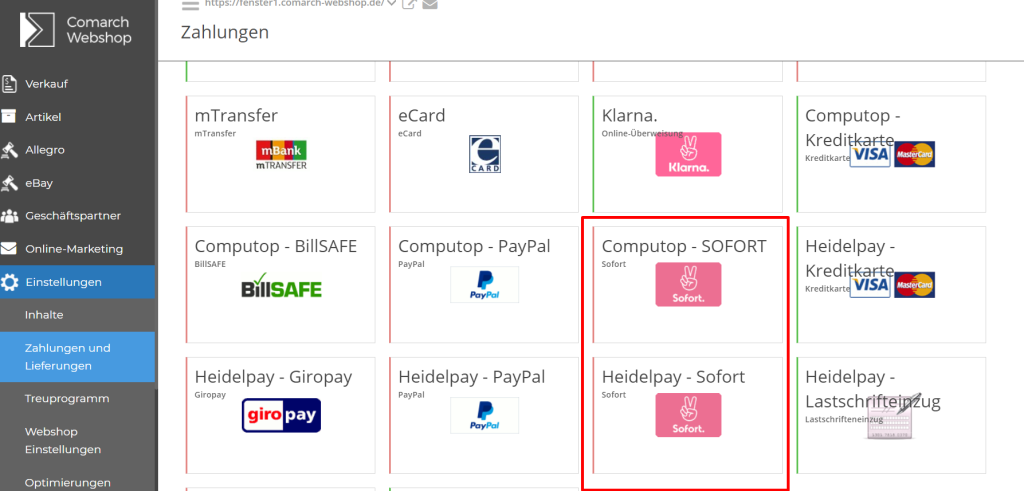
Zahlungsaktivierung
Die Registerkarte Änderung enthält Felder, mit denen Sie den Zahlungsstatus und die Zahlungsbeschreibung im Webshop ändern, Details hinzufügen, den von dieser Zahlungsmethode unterstützten Bruttowertbereich und den Mehrwertsteuersatz ändern und eine Grafik hinzufügen können, die dieses Formular darstellt.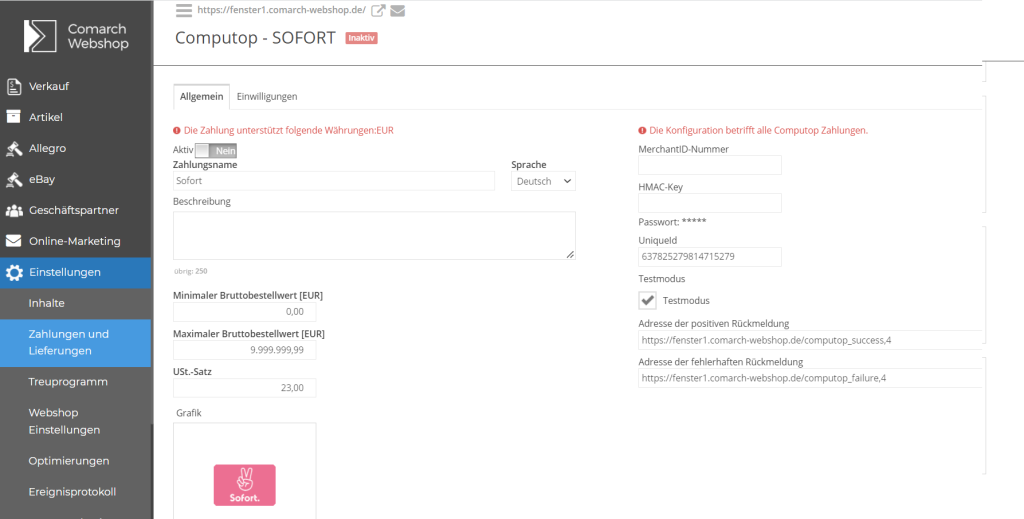 Mit der Taste
Mit der Taste Vorsicht
Denke daran, die Änderungen mit einer Diskette zu speichern  .
.
Zahlungskonfiguration
Auf der Registerkarte „Änderung“ kann man die Benutzer-ID des Zahlungsdienstes, die ID des auf dem Zahlungsdienst erstellten Projekts und das auf dem Zahlungsdienst bereitgestellte Passwort festlegen, die zur Überprüfung von Daten während der Kommunikation verwendet werden. Es enthält auch die positive Absenderadresse, die falsche Absenderadresse und die Adresse der Berichte. Die vorgenommenen Änderungen sollten mit der Schaltfläche gespeichert werden , KONFIGURATIONSÄNDERUNGEN SPEICHERN.Tipp
Um Daten zwischen dem Webshop und dem Zahlungsdienst auszutauschen, müss man die positive und falsche Rücksendeadresse und die Adresse der im Administrationsbereich verfügbaren Berichte in den Konfigurationsdaten auf der Zahlungsdienstseite ergänzen .
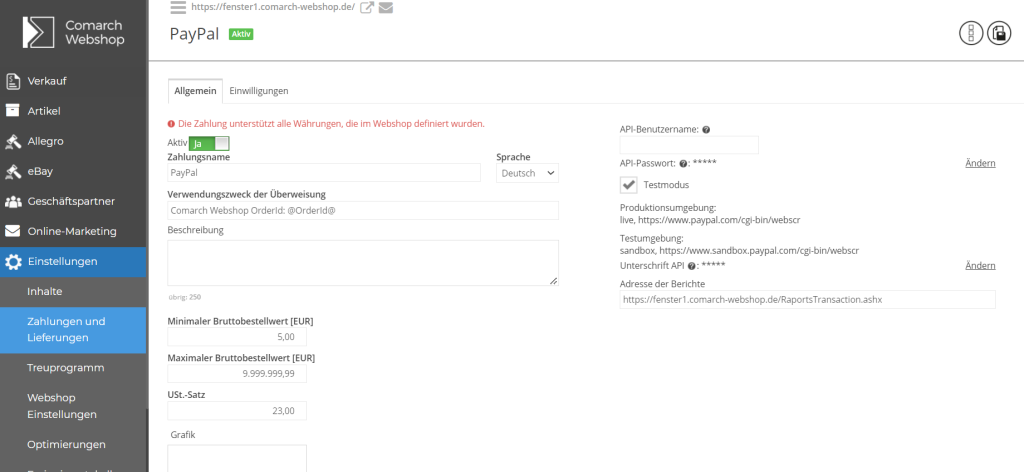
Das Hinzufügen von Zahlungsmethoden wird im Artikel beschrieben Konfiguration von Zahlungen und Lieferungen.
Wie kann ich PayPal konfigurieren?
PayPal - Grundinformation
Das Online-Zahlungssystem PayPal unterstützt alle im Webshop definierten Währungen. Zahlungen auf internationalen Märkten. Um den Webshop mit PayPal zu integrieren, ist es notwendig, ein PayPal-Firmenkonto anzulegen und die entsprechenden Funktionen und Einstellungen auszuwählen. Der nächste Schritt ist die Integration mit Hilfe eines Entwicklers, Partners oder durch den Webshop-Administrator selbst. Serviceadresse: www.paypal.comPayPal im Comarch Webshop
Eine der Zahlungsmethoden ist PayPal, die Parameter dieser Zahlung können im Administrationspanel auf der Registerkarte eingestellt werden Einstellungen ➞ Zahlungen und Lieferungen ➞ Zahlungen ➞ PayPal.Zahlungsaktivierung
Auf der Registerkarte Allgemein kannst Du den Zahlungsstatus und Zahlungsnamen ändern und den Überweisungstitel hinzufügen, dem das Makro hinzugefügt wurde @OrderId@, die Übermittlung der Nummer einer bestimmten Bestellung an den Zahlungsdienst, eine Beschreibung der Zahlung im Webshop, die Änderung des Bruttowertbereichs, der von dieser Zahlungsart unterstützt wird, den Mehrwertsteuersatz und auch das Hinzufügen einer Grafik, die diese Form darstellt.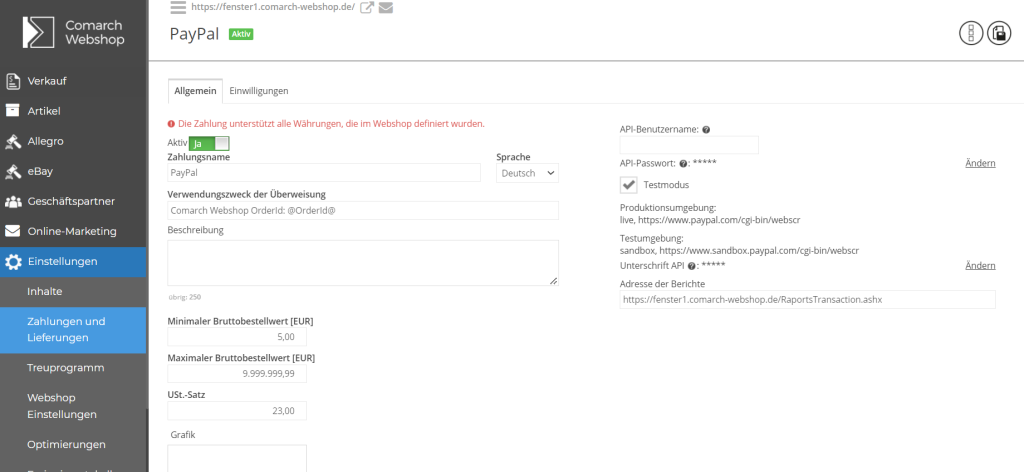
Tipp
In der oberen rechten Ecke (Schaltfläche mit drei Quadraten) kannst Du die Standardgrafiken wiederherstellen und die Änderungen mit einer Diskette speichern.
Zahlungskonfiguration
In der gleichen Ansicht wie oben, aber auf der rechten Seite (siehe unten), kannst Du einen Benutzernamen festlegen, mit dem Du über die API auf Zahlungen zugreifen kannst, auf Dein Passwort zugreifen, die von PayPal beim Zugriff auf die API generierte Signatur eingeben und den Testmodus ändern. Speichere die vorgenommenen Änderungen.
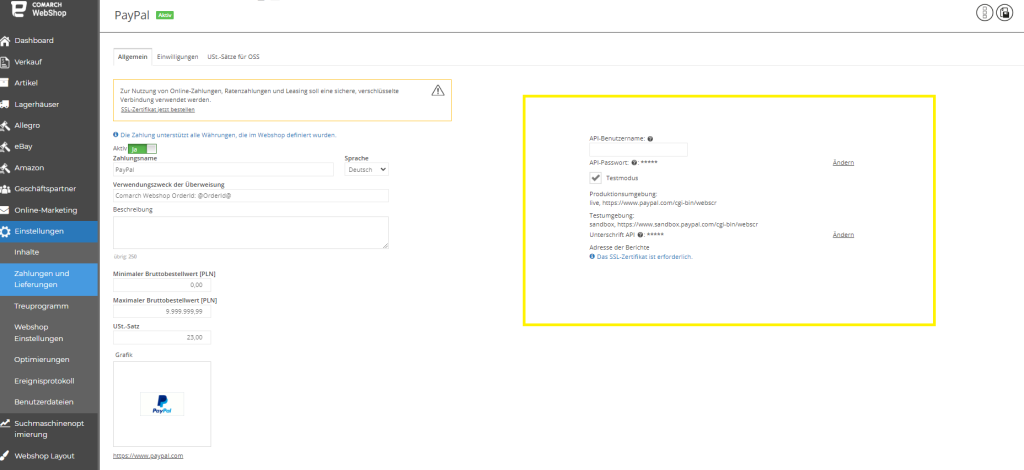
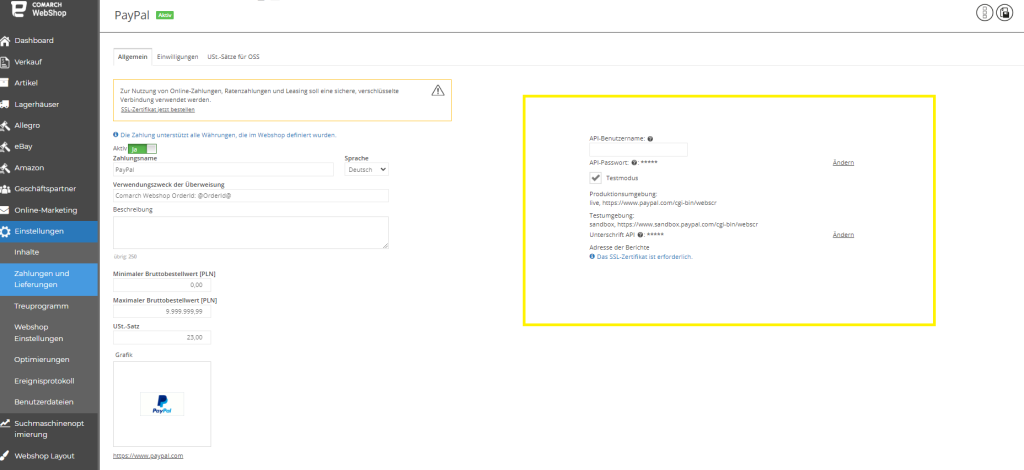
Tipp
Um Daten zwischen dem Webshop und dem Zahlungsdienst auszutauschen, sollte die im Administrationspanel verfügbare Meldeadresse in den Konfigurationsdaten auf der Seite des Zahlungsdienstes vervollständigt werden.
Das Hinzufügen von Zahlungsmethoden wird im Artikel beschrieben - Konfiguration von Zahlungen und Lieferungen.
Serviceadresse: www.computop.com
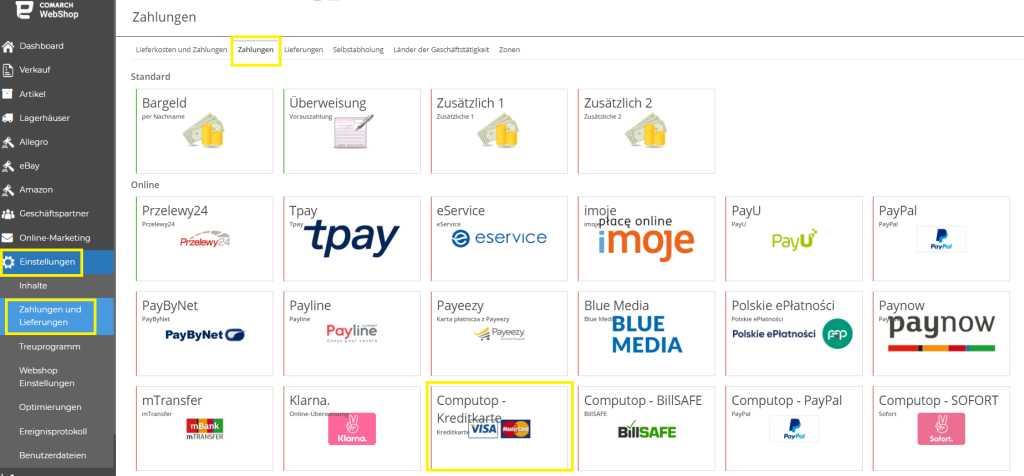
Weitere Informationen über das Hinzufügen von Zahlungsmethoden wird im Artikel beschrieben Konfiguration von Zahlungen und Lieferungen.
Wie kann ich Computop konfigurieren?
Ein paar Worte über Computop
Computop ist Online-Zahlungssystem für den deutschen Markt und unterstützt die Währung EUR. Angebotene Zahlungsmethoden:- Kredit- und Debitkarte
- Systeme E-wallet
- Online-Banküberweisung
- Bitcoin
Computop im Comarch Webshop
Eine der Zahlungsmethoden ist Computop, die Parameter dieser Zahlung können im Administrationsbereich auf der Registerkarte Einstellungen ➞ Zahlungen und Lieferungen ➞ Zahlungen festgelegt werden. Klicke dann auf die Computop-Kachel.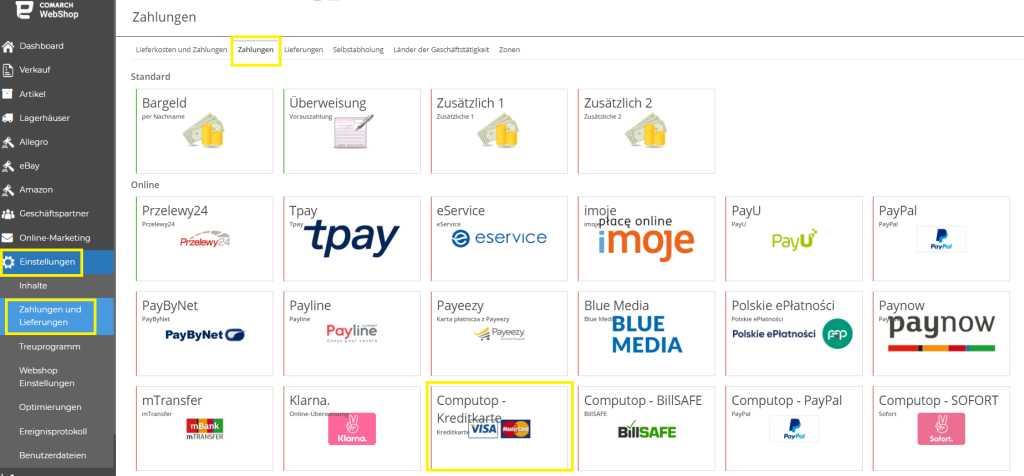
Tipp
Im Comarch Webshop ist für die Verwendung von Online-Zahlungen eine sichere und verschlüsselte Verbindung erforderlich. Damit die Zahlung korrekt funktioniert, musst Du ein SSL-Zertifikat installieren und es in Deinem Webshop unter Einstellungen ➞ Webshop Einstellungen ➞ Allgemein aktivieren.
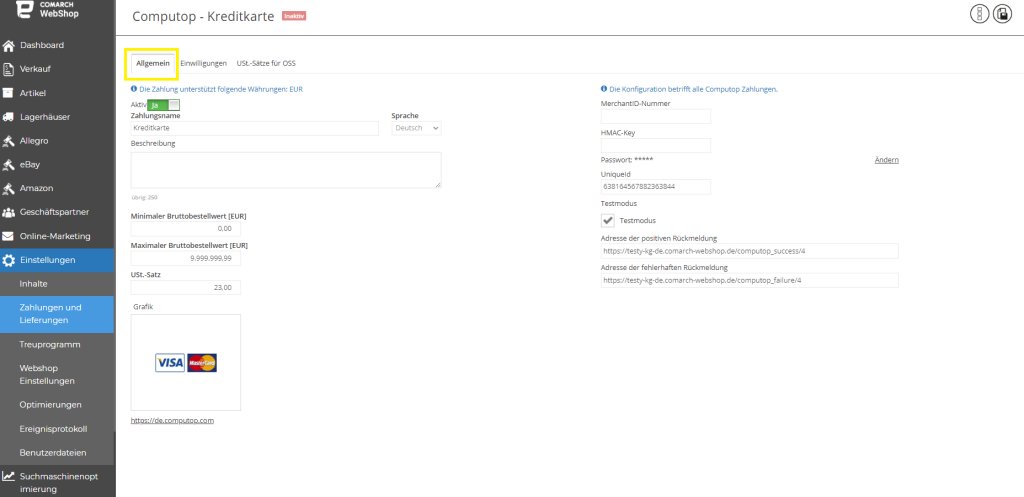 Mit dem Knopf in der oberen rechten Ecke – drei Quadrate – kannst Du die Standardgrafik wiederherstellen. Denke daran, die Änderungen zu speichern – Schaltfläche mit Diskette.
Mit dem Knopf in der oberen rechten Ecke – drei Quadrate – kannst Du die Standardgrafik wiederherstellen. Denke daran, die Änderungen zu speichern – Schaltfläche mit Diskette.
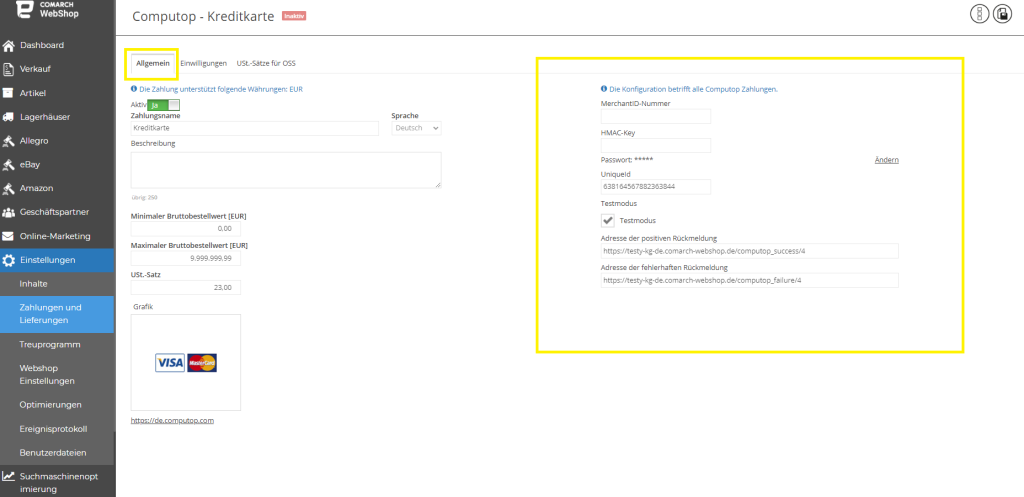 Im Abschnitt mit den Daten für die Zahlungskonfiguration wurde das Feld Passwort ausgeblendet. Das Feld wird als ***** angezeigt. Um Daten in das Feld einzugeben, wähle die Option Ändern, die auf der rechten Seite des Feldes verfügbar ist. Die eingegebenen Daten sollten mit dem Diskettensymbol in der oberen rechten Ecke der Seite gespeichert werden. Wenn Du die Zahlungsseite erneut aufrufst, wird das Feld wieder unter ***** sichtbar sein.
Im Abschnitt mit den Daten für die Zahlungskonfiguration wurde das Feld Passwort ausgeblendet. Das Feld wird als ***** angezeigt. Um Daten in das Feld einzugeben, wähle die Option Ändern, die auf der rechten Seite des Feldes verfügbar ist. Die eingegebenen Daten sollten mit dem Diskettensymbol in der oberen rechten Ecke der Seite gespeichert werden. Wenn Du die Zahlungsseite erneut aufrufst, wird das Feld wieder unter ***** sichtbar sein.
Zahlungsaktivierung
Die Registerkarte Allgemein enthält Felder, mit denen Du den Zahlungsstatus, den Zahlungsnamen, die Zahlungsbeschreibung im Webshop, den von dieser Zahlungsmethode unterstützten Bruttowertbereich und den Mehrwertsteuersatz ändern und eine Grafik hinzufügen kannst, die dieses Formular darstellt.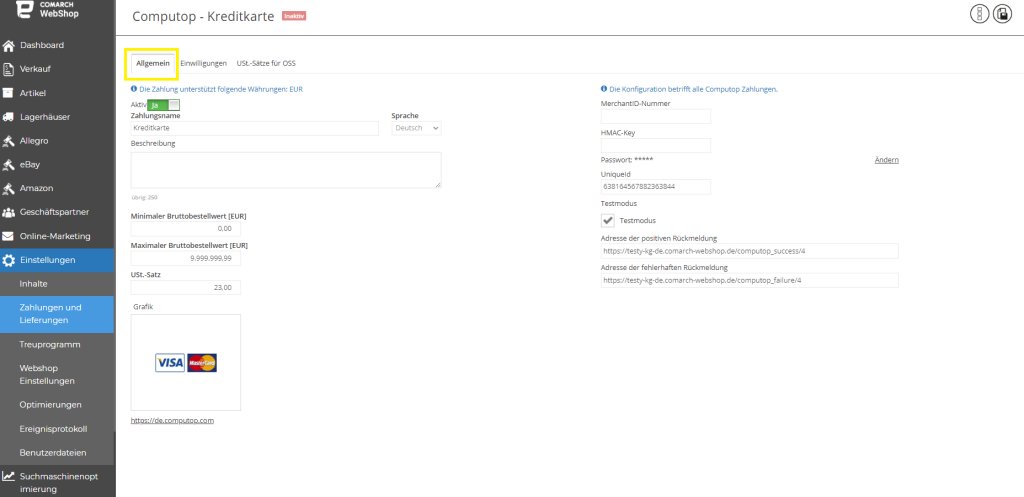 Mit dem Knopf in der oberen rechten Ecke – drei Quadrate – kannst Du die Standardgrafik wiederherstellen. Denke daran, die Änderungen zu speichern – Schaltfläche mit Diskette.
Mit dem Knopf in der oberen rechten Ecke – drei Quadrate – kannst Du die Standardgrafik wiederherstellen. Denke daran, die Änderungen zu speichern – Schaltfläche mit Diskette.
Zahlungskonfiguration
Auf der Registerkarte Allgemein können die MerchantID-Nummer, der HMAC-Key, das Passwort und der Testmodus geändert werden. Die UniqueId, die Adresse der positiven Rückmeldung und die Adresse der fehlerhaften Rückmeldung werden ebenfalls angegeben. Die vorgenommenen Änderungen müssen gespeichert werden.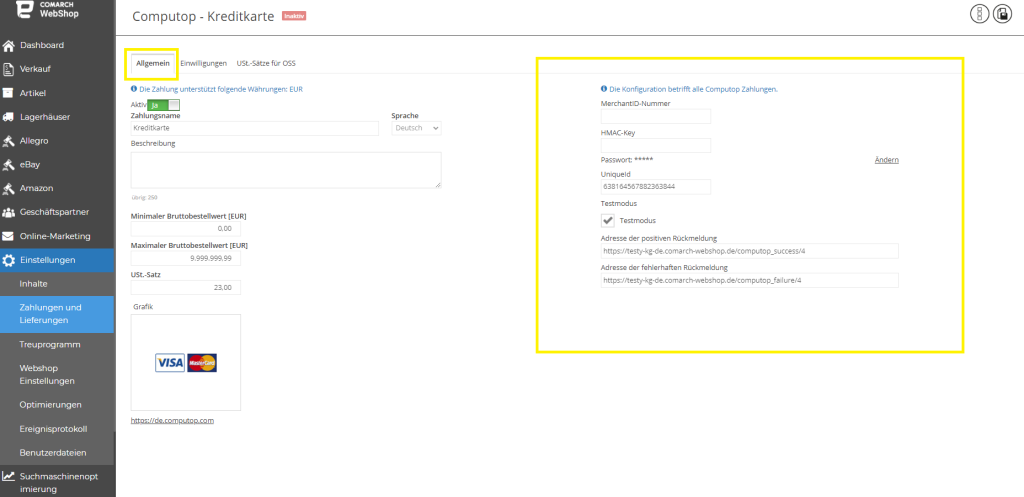 Im Abschnitt mit den Daten für die Zahlungskonfiguration wurde das Feld Passwort ausgeblendet. Das Feld wird als ***** angezeigt. Um Daten in das Feld einzugeben, wähle die Option Ändern, die auf der rechten Seite des Feldes verfügbar ist. Die eingegebenen Daten sollten mit dem Diskettensymbol in der oberen rechten Ecke der Seite gespeichert werden. Wenn Du die Zahlungsseite erneut aufrufst, wird das Feld wieder unter ***** sichtbar sein.
Im Abschnitt mit den Daten für die Zahlungskonfiguration wurde das Feld Passwort ausgeblendet. Das Feld wird als ***** angezeigt. Um Daten in das Feld einzugeben, wähle die Option Ändern, die auf der rechten Seite des Feldes verfügbar ist. Die eingegebenen Daten sollten mit dem Diskettensymbol in der oberen rechten Ecke der Seite gespeichert werden. Wenn Du die Zahlungsseite erneut aufrufst, wird das Feld wieder unter ***** sichtbar sein.
Tipp
Um Daten zwischen dem Webshop und dem Zahlungsdienst auszutauschen, sollte die im Administrationspanel verfügbare positive und falsche Rücksendeadresse in den Konfigurationsdaten auf der Seite des Zahlungsservice vervollständigt werden.
Kann ich meine Kunden daran erinnern, eine Online-Zahlung vorzunehmen?
Wenn ein Kunde keine Online-Zahlung getätigt hat oder wenn eine Zahlung abgelehnt wurde, kann der Kunde eine E-Mail erhalten, in der er aufgefordert wird, die Zahlung abzuschließen. Es ist möglich, eine solche Funktion nach dem Einloggen in das Administrationspanel einzustellen. Gehe auf der Registerkarte Einstellungen ➞ Webshop Einstellungen ➞ Bestellungen den Parameter Erinnerung zum Abschließen der Online-Zahlung ein, dann kannst du festlegen, nach welcher Zeit der Kunde eine Erinnerungsnachricht erhält.
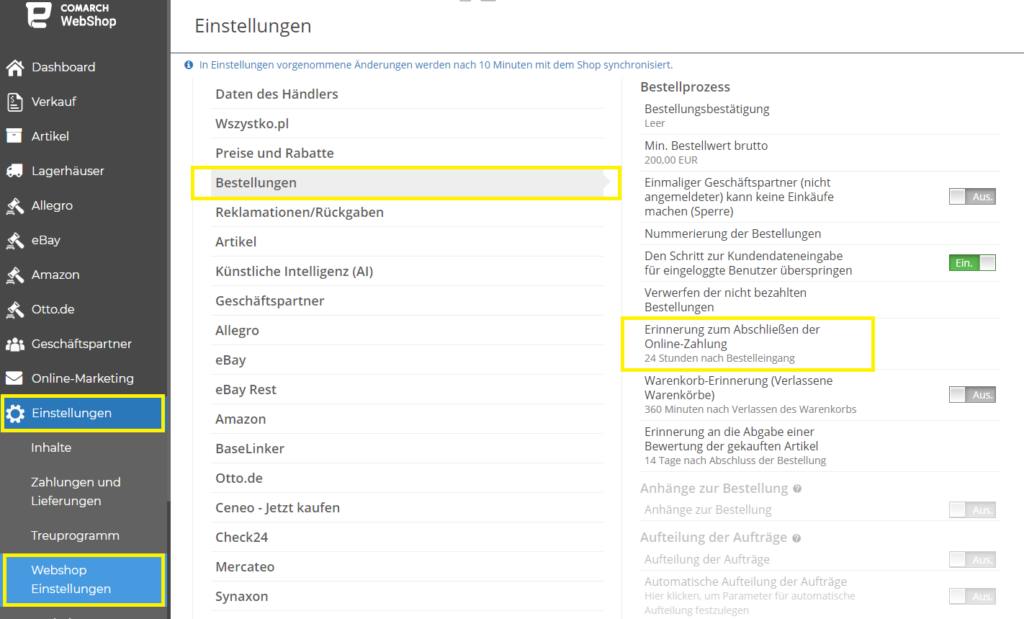
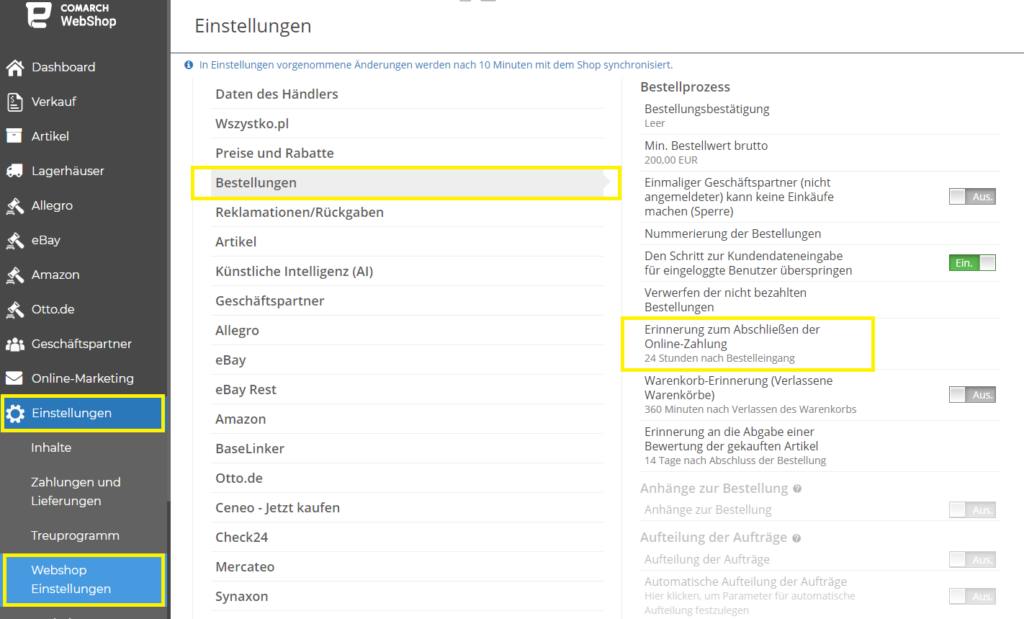
Tipp
Die Sendezeit darf nicht bei 0 beginnen, sonst wird die Nachricht nicht gesendet.
Serviceadresse: Heidelpay
Heidelpay - Unzer
Heidelpay - Grundinformation
Das Internet-Zahlungssystem Heidelpay unterstützt alle im Websop definierten Währungen. Zahlungen an den globalen Markt Bietet die folgenden Zahlungen an:- Kredit- und Debitkarte
- Vorauszahlung
- Internet-Wallet/ PayPal
- Lastschrift
- Kontobelastung
- Lösungen Invoice und White Label
Heidelpay in Webshop
Eine der Zahlungsarten ist Heidelpay. Die Parameter dieser Zahlung können im Verwaltungsbereich auf der Registerkarte Einstellungen ➞ Zahlungen und Lieferungen ➞ Zahlungen ➞ Online eingestellt werden. Klicke dann auf die Heidelpay-Kachel.Tipp
Ab Version 2021.2. des Webshops erfordert die Verwendung von Online-Zahlungen eine sichere und verschlüsselte Verbindung. Damit die Zahlung korrekt funktioniert, musst du ein SSL-Zertifikat in deinem Webshop installieren.
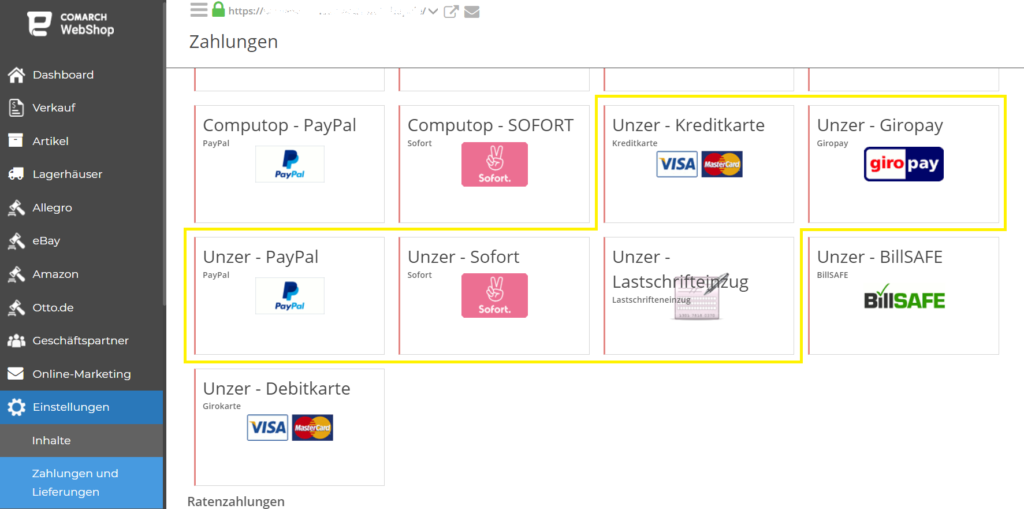
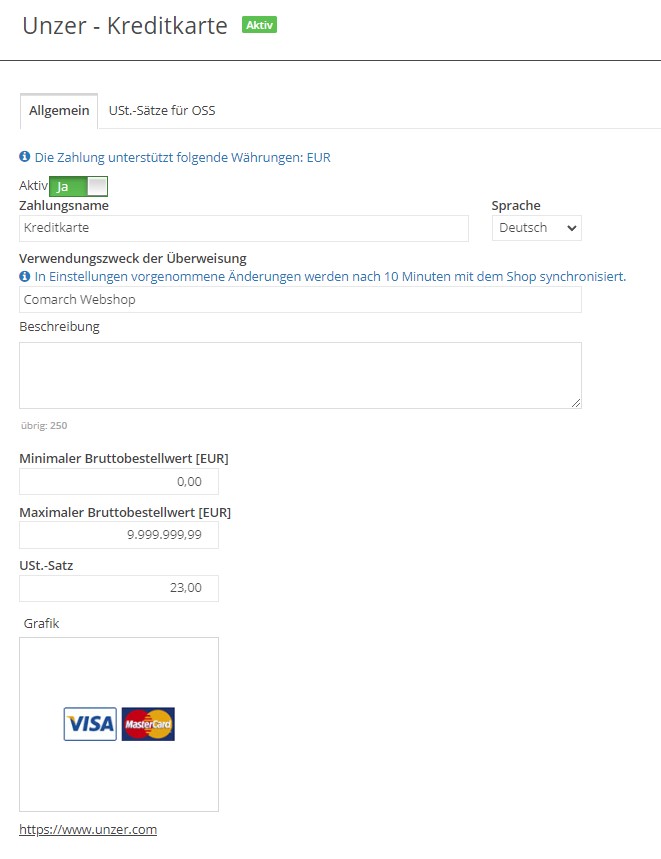 Mit der Schaltfläche Mehr
Mit der Schaltfläche Mehr  kann man die Standardgrafik wiederherstellen.
kann man die Standardgrafik wiederherstellen.
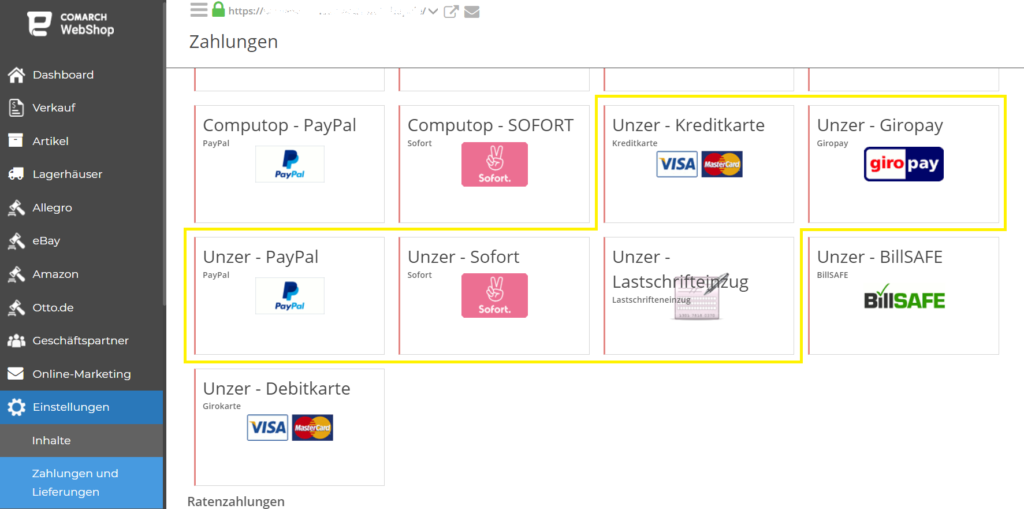
Zahlungsaktivierung
Wenn du auf die gewählte Zahlungsmethode klickst, ercheinen die Felder, mit denen du den Zahlungsstatus, den Zahlungsnamen, den Überweisungstitel, die Zahlungsbeschreibung im Geschäft änderst, den von dieser Zahlungsmethode unterstützten Bruttowertbereich und den Mehrwertsteuersatz änderst und eine Grafik hinzufügen kannst, die dieses Formular darstellt.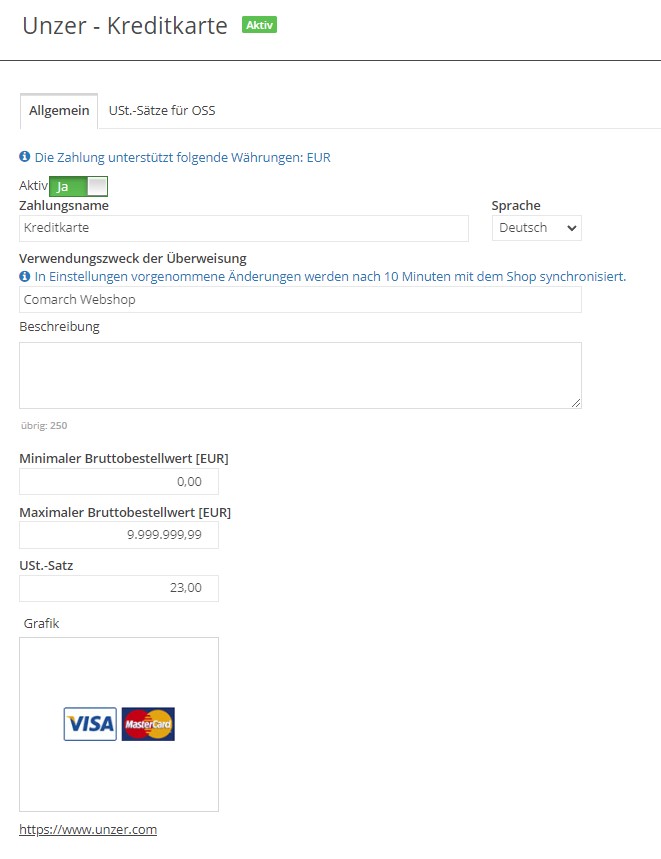 Mit der Schaltfläche Mehr
Mit der Schaltfläche Mehr Tipp
Denke daran, die Änderungen mit einer Diskette zu speichern  .
.
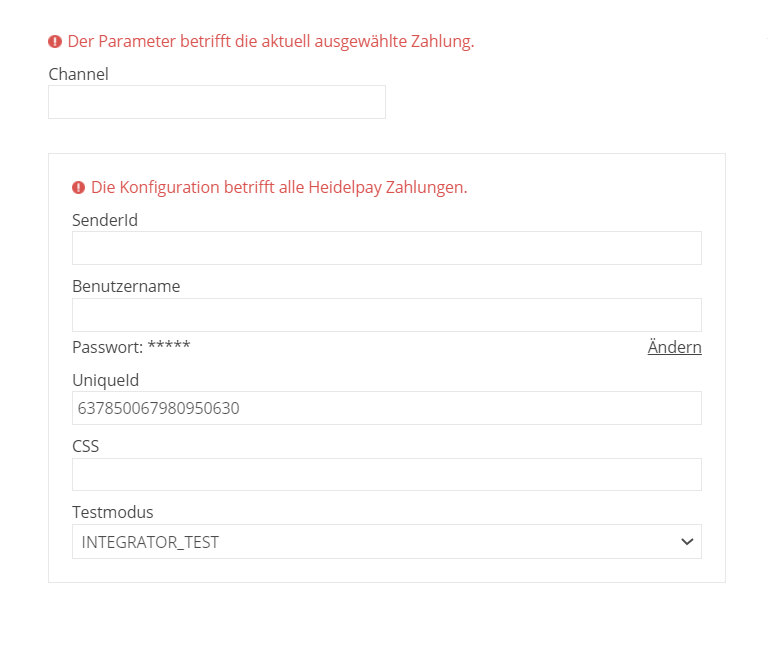 Das Hinzufügen von Zahlungsmethoden wird im Artikel Konfiguration der Zahlungen beschrieben.
Das Hinzufügen von Zahlungsmethoden wird im Artikel Konfiguration der Zahlungen beschrieben.
Zahlungskonfiguration
Im Bereich „Channel“ kann man den Kanalparameter für die aktuell ausgewählte Zahlung und die Konfiguration für alle Heidelpay-Zahlungen ändern, in der du SenderId, Benutzername, Passwort, CSS und den Testmodus festlegen kannst. UniqueId ist ebenfalls sichtbar. Notiere dich die vorgenommenen Änderungen.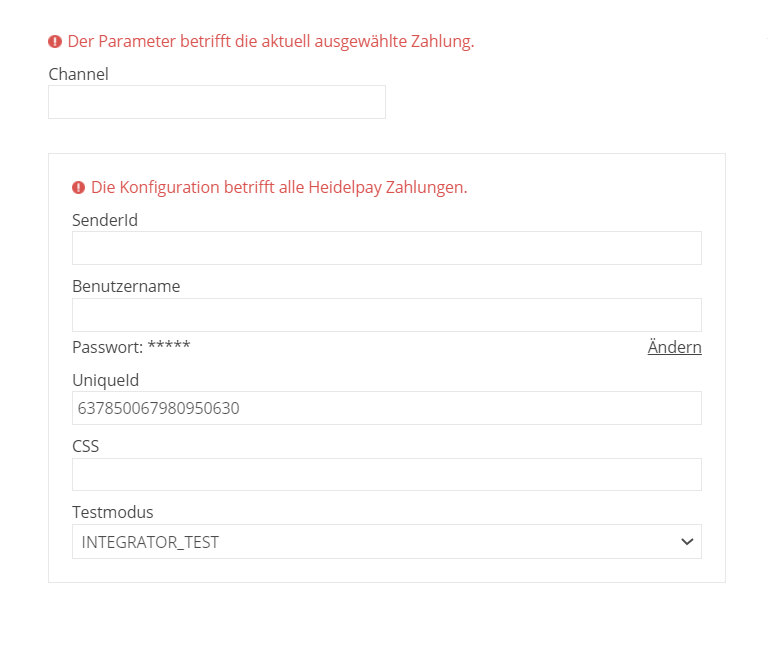 Das Hinzufügen von Zahlungsmethoden wird im Artikel Konfiguration der Zahlungen beschrieben.
Das Hinzufügen von Zahlungsmethoden wird im Artikel Konfiguration der Zahlungen beschrieben.